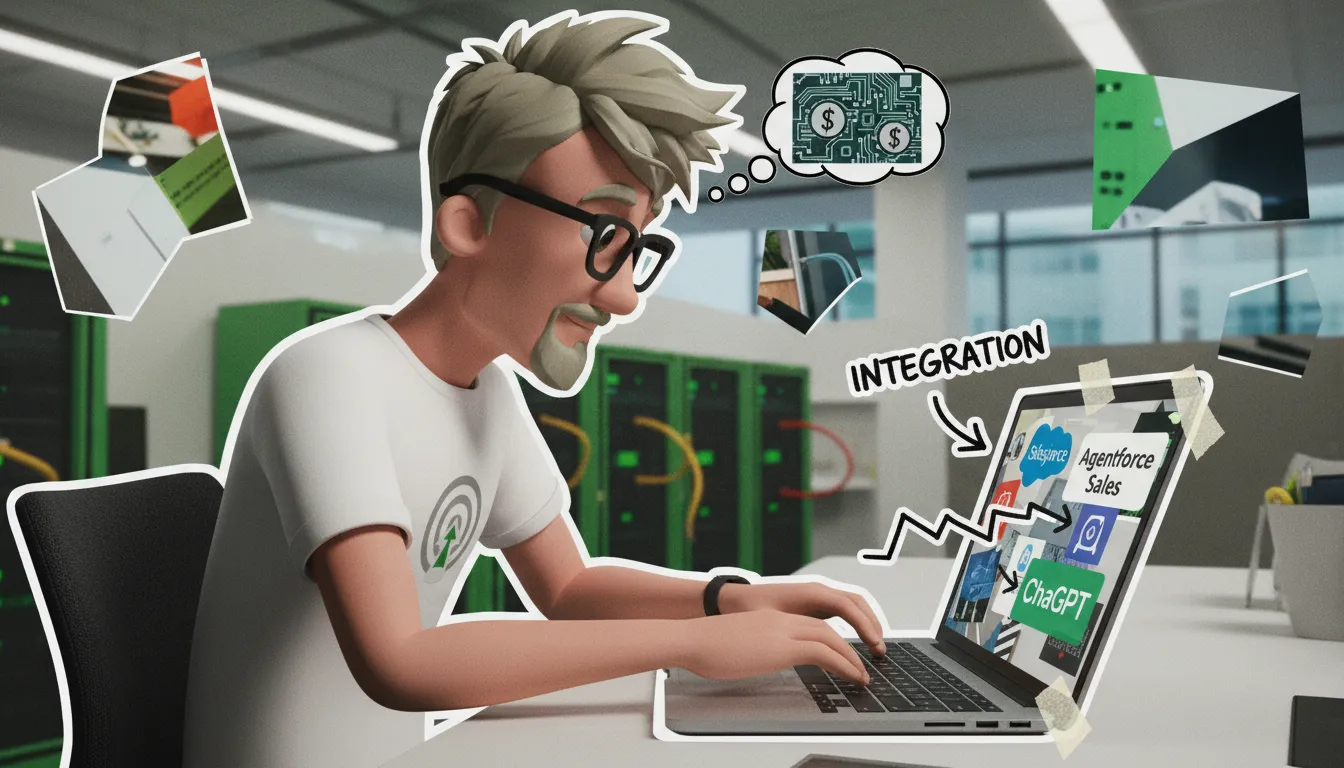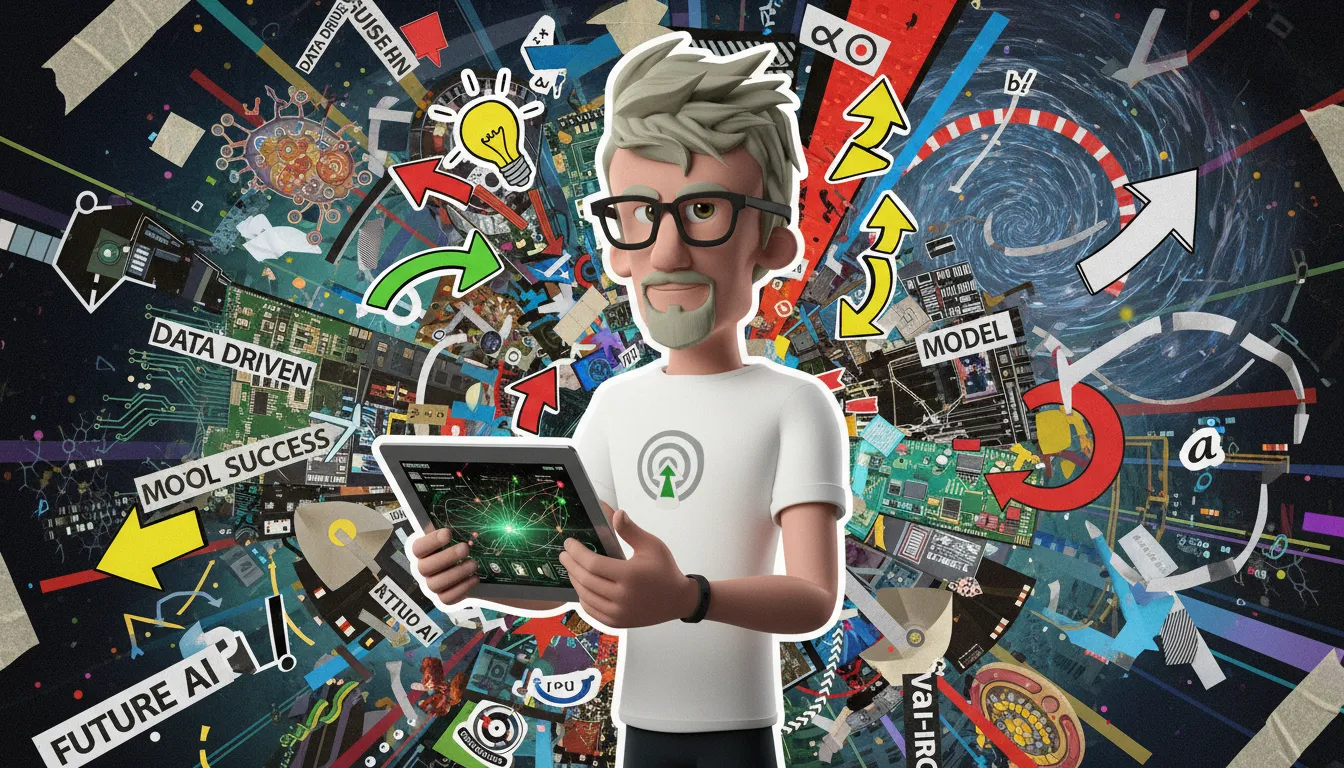Guide pour créer des images dans n’importe quel style avec ChatGPT
Créer une belle image avec l’IA, c’est facile. Mais créer un style visuel cohérent, le garder sur plusieurs images, et l’exploiter vraiment comme un outil créatif, c’est un autre niveau.
Dans cet article, je vais te montrer :
- Comment styliser n’importe quelle image
- Comment verrouiller un style pour qu’il ne change plus
- Comment copier le style d’une autre image
- Et comment créer un prompt structuré, prêt à l’emploi, pour maîtriser l’IA à ton service
- Guide pour créer des images dans n’importe quel style avec ChatGPT
- Comment générer une image ChatGPT à partir d’une simple photo ?
- Comment tester différents styles d’image stylisée avec ChatGPT (sans tout mélanger) ?
- Comment garder le même style sur plusieurs images avec ChatGPT ? (Persistance)
- Comment copier le style d’une image avec ChatGPT ?
- Que faire si l’image ChatGPT n’est pas fidèle au style voulu ?
- Quel est le meilleur prompt pour créer une image avec ChatGPT ?
- Comment créer une série cohérente d’images avec ChatGPT ?
- Comment aller plus loin avec la création d’image ChatGPT ?
Intégrez l’IA Générative (GenAI) dans votre métier
Nos formations IA Générative (GenAI) sont conçues pour les équipes qui veulent des résultats concrets, pas des démos marketing. Vous y apprenez à structurer des prompts efficaces, à exploiter les meilleurs outils (assistants IA type ChatGPT, générateurs d’images, audio et vidéo) et à les appliquer à vos vrais cas métiers : analyser vos données (GA4, BigQuery, CRM…), produire des contenus clairs et crédibles, prototyper plus vite et automatiser les tâches répétitives. Des ateliers 100 % pratiques, pensés pour les entreprises, pour gagner du temps, sécuriser vos usages et livrer des analyses et supports de décision de niveau pro.
Comment générer une image ChatGPT à partir d’une simple photo ?
Pourquoi commencer par là ?
Parce que c’est la base : si tu ne sais pas transformer une image simplement, le reste ne sert à rien. Tu dois savoir comment écrire un prompt clair, précis et efficace, même sans technique.
Voici comment faire :
- Ouvre ChatGPT (gratuit ou version Plus)
- Clique sur “Créer une image”
- Téléverse ta photo
- Tape un prompt comme : “Transforme cette image en style Pixar animation 3D, même posture, mêmes vêtements, expression réaliste”
En moins de 30 secondes, tu obtiens une version stylisée, fidèle à ta photo.
Mais ce n’est que le début. Pour maîtriser un style, il faut aller plus loin.
Comment tester différents styles d’image stylisée avec ChatGPT (sans tout mélanger) ?
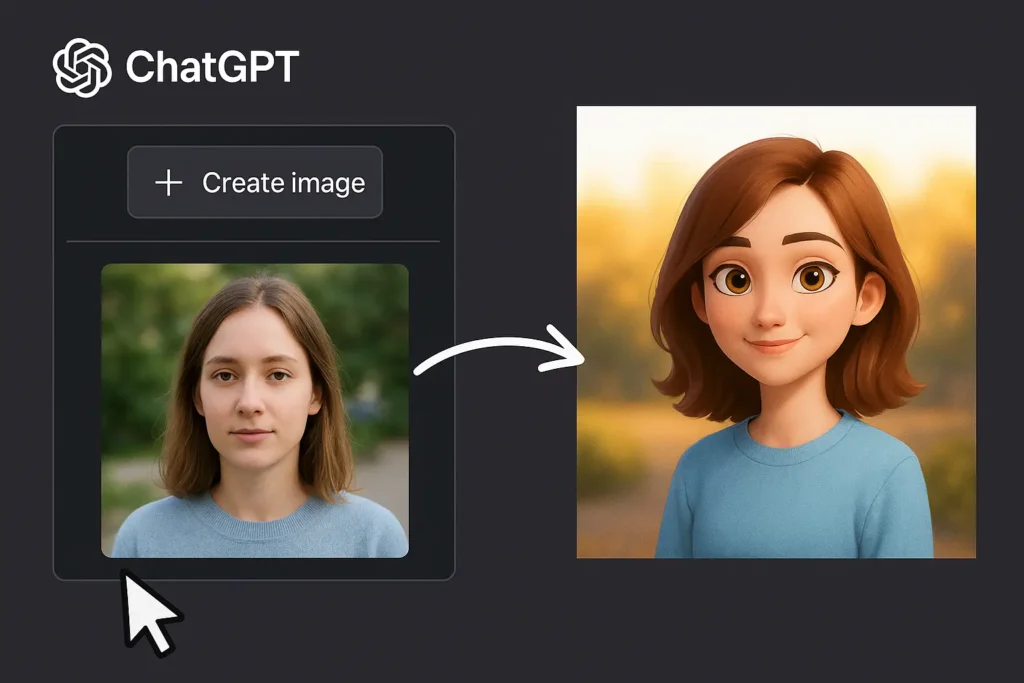
Pourquoi cette étape est importante ?
Parce que tu veux explorer plusieurs styles visuels (Ghibli, Fortnite, Disney…), mais sans que les résultats se mélangent ou deviennent incohérents. ChatGPT garde la mémoire du chat, alors tu dois apprendre à repartir de zéro proprement à chaque essai.
Voici comment faire :
- Crée un nouveau chat à chaque nouveau style
- Téléverse à nouveau ton image
- Tape un prompt simple comme : “Transforme cette image en style Ghibli, couleurs douces et ambiance poétique”
Exemples de styles d’image stylisée avec ChatGPT à tester :
- Ghibli : doux, rêveur, fluide
- Disney : expressif et coloré
- Fortnite : formes nettes, couleurs vives
- GTA : BD réaliste, ombres marquées
- BD européenne, Comics US, GTA, Minecraft, Pixel Art, etc.
Cette phase te permet de trouver le style qui te plaît le plus avant de le verrouiller.
Comment garder le même style sur plusieurs images avec ChatGPT ? (Persistance)
Pourquoi les styles changent à chaque génération ?
Parce que l’IA interprète les prompts à sa façon, et n’a pas de mémoire de style par défaut. Si tu tapes deux fois le même prompt, tu peux avoir deux résultats différents. D’où la nécessité de rendre ton style persistant.
Deux techniques simples pour ça :
1. Donne un nom à ton style
Crée ton propre style nommé, comme si c’était un style d’illustrateur connu :
“Transforme cette image dans le style Clara Dreamline : peinture digitale douce, palette pastel, proportions réalistes, fond flouté”
Le fait de nommer le style renforce la cohérence des prochaines images.
2. Répète une structure de prompt stable
Crée une base que tu réutilises à chaque image. Ne change qu’un seul paramètre à la fois.
Résultat : même rendu visuel, même ambiance, même ressenti, sur toutes les images.
Comment copier le style d’une image avec ChatGPT ?
Pourquoi copier un style visuel ?
Parce que tu tombes parfois sur une image IA ou un dessin qui te plaît, et tu aimerais appliquer exactement ce style à tes propres photos. C’est possible, à condition de guider l’IA correctement.
Voici comment faire :
- Upload d’abord l’image de référence (celle dont tu veux le style)
- Upload ensuite ton image à transformer
- Tape ce prompt : “Applique le style de la première image à la deuxième. Garde les vêtements, la pose et l’expression.”
ChatGPT reconnaît l’ordre d’import : “première image = style”, “deuxième = contenu”.
Mais attention : ça marche bien pour les styles simples. Pour les styles plus complexes, il faut aider un peu plus l’IA…
Que faire si l’image ChatGPT n’est pas fidèle au style voulu ?
Pourquoi une simple référence visuelle ne suffit pas toujours ?
Parce que certaines images sont trop détaillées, trop stylisées ou mal comprises par l’IA. Le visage se déforme, les couleurs changent… bref, ça part dans tous les sens.
Solution : combiner image + description précise.
Exemple de prompt hybride :
“Applique le style de la première image à la deuxième :
style cartoon semi-réaliste, textures douces, palette pastel, proportions légèrement caricaturales, ombres diffuses. Garde la tenue, la pose et le fond.”
Ce type de prompt force l’IA à comprendre ce qu’elle doit copier. Tu augmentes la précision, tu limites les erreurs, et tu récupères un style plus fidèle à ta vision.
Quel est le meilleur prompt pour créer une image avec ChatGPT ?
🎯 Pourquoi structurer ton prompt ?
Parce qu’un prompt bien écrit, toujours construit de la même manière, te permet de :
- Réutiliser ton style facilement
- Gagner du temps
- Être compris à 100 % par l’IA
- Et surtout : produire des images de qualité constante
Voici le prompt ultime pour créer des images pro avec ChatGPT :
Transforme cette image en style [NOM DU STYLE] :
- Type : (animation 3D, BD, peinture…)
- Texture : (lisse, granuleuse, réaliste…)
- Palette : (pastel, saturée, monochrome…)
- Proportions : (réalistes, stylisées, caricaturales…)
- Éclairage : (studio, naturel, cell-shading…)
- Fond : (uni, décor stylisé, flou…)
- Éléments à conserver : (tenue, posture, expression…)Exemple complet :
Transforme cette image en style Neo-Ghibli :
- Type : peinture digitale douce
- Texture : légère, semi-floue
- Palette : couleurs pastel et chaudes
- Proportions : réalistes avec grands yeux
- Éclairage : diffus, ambiance dorée
- Fond : forêt stylisée en arrière-plan
- Conserver : la position des mains et les vêtements”*
En gardant ce modèle, tu peux générer des séries cohérentes, décliner des avatars, styliser une BD, ou créer un univers visuel.
Comment créer une série cohérente d’images avec ChatGPT ?
Pourquoi penser à l’échelle ?
Parce qu’une fois que tu maîtrises ton style, tu vas vouloir l’appliquer à 10, 50 ou 100 images. Et là, il faut une méthode.
Voici le workflow recommandé :
- Crée ton prompt-type structuré
- Stocke-le dans un fichier (Notion, Google Sheet…)
- Pour chaque image :
- Ouvre un nouveau chat
- Upload l’image
- Copie-colle le prompt
- Option : tu peux même automatiser avec Make ou l’API OpenAI si tu veux aller plus loin
Et pour les petites retouches (changer un t-shirt, modifier le fond), utilise l’éditeur intégré de ChatGPT.
Comment aller plus loin avec la création d’image ChatGPT ?
Créer une image sympa, c’est bien.
Créer un univers visuel cohérent, réutilisable et maîtrisé, c’est ce qui fait la différence entre un simple test… et un vrai outil pro pour ton branding ou ta production de contenu.
Tu sais maintenant :
- Générer n’importe quelle image stylisée avec ChatGPT
- Garder un style stable et réutilisable
- Copier fidèlement un style existant
- Structurer ton prompt comme un expert